Win10怎么隐藏任务栏|Win10怎么隐藏电脑下面的任务栏
来源:PE吧 作者:Bill 发布于:2021-08-11 15:52:52 浏览:1648
Win10怎么隐藏任务栏?考虑到有些用户不知道在Win10中哪里设置。这篇文章是PE吧给大家带来的Win10隐藏任务栏方法教程。
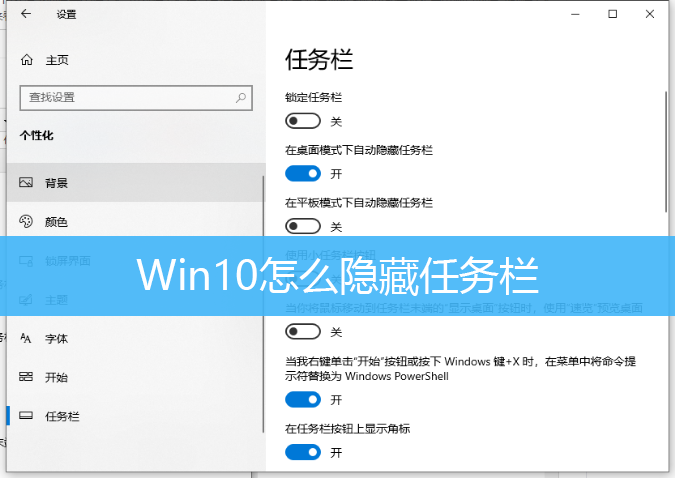
1、按 Win 键,或打开开始菜单。然后点击电源按钮上方的设置;
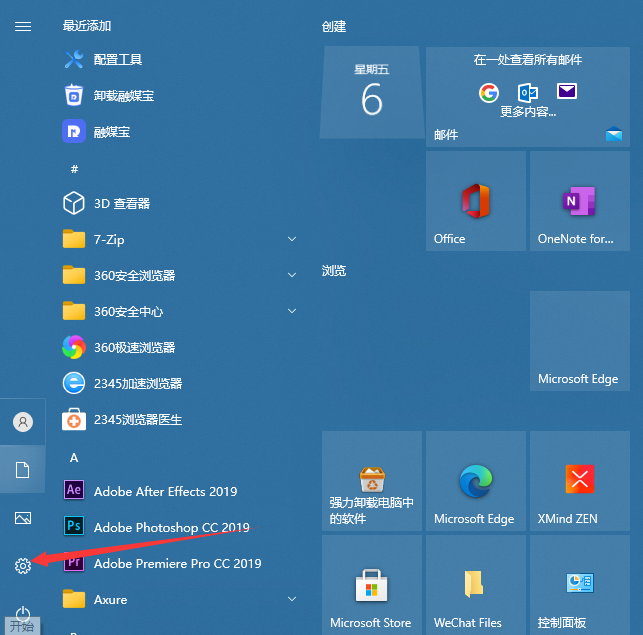
2、Windows 设置(Win+i)窗口,点击个性化(背景,锁屏,颜色);
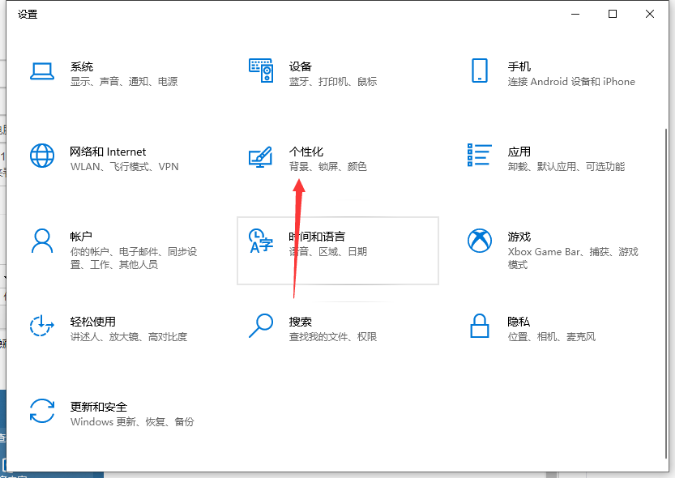
3、屏幕左侧,选择任务栏;
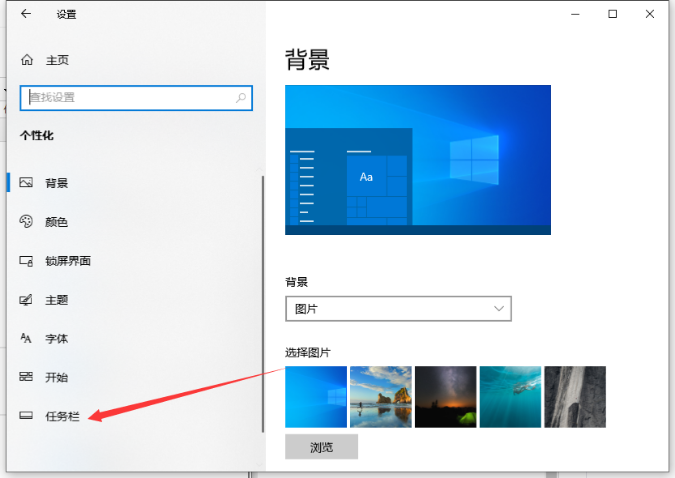
4、查找并选择在桌面模式下自动隐藏任务栏;
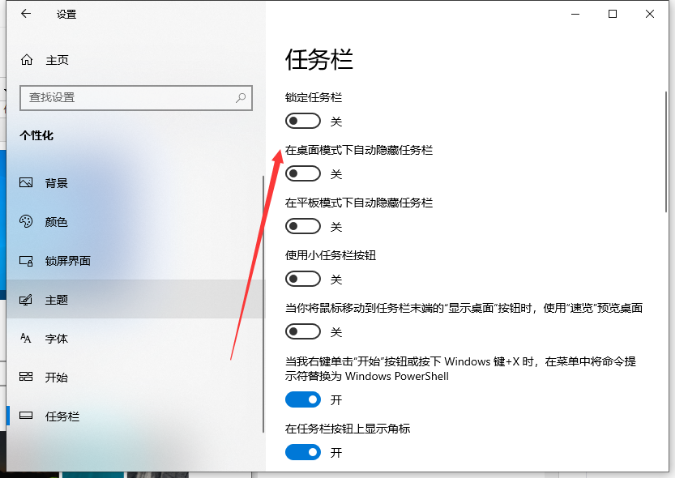
5、将滑块转换为开,这时,任务栏将不再显示在屏幕上。如果您需要访问任务栏,只需将鼠标指针移至屏幕底部即可打开;
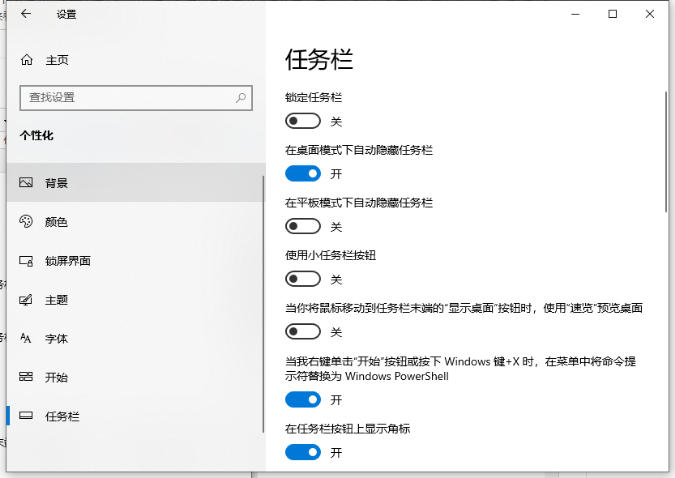
以上就是Win10怎么隐藏任务栏|Win10怎么隐藏电脑下面的任务栏文章,如果大家也遇到了这样的问题,可以按照这篇文章的方法教程进行操作。要想了解更多Windows资讯,请继续关注PE吧。



